电脑Hyper-V虚拟机运行,对配置有一定要求,如何检测自己的电脑能不能使用Hyper-V虚拟机呢?
(本文在Windows10-14926版系统下撰写)

方法/步骤
-
1
检测电脑能不能使用Hyper-V虚拟机的方法
方法一:从计算机的系统信息中查看能不能使用Hyper-V虚拟机。
开始 - 运行,输入msinfo32命令,点击确定或者回车,打开系统信息;

-
2
在系统信息窗口,我们按住窗口右侧的滑块向下拖动,找到:
Hyper-V-虚拟机监视模式扩展 是
Hyper-V-第二级地址转换扩展 是
Hyper-V-固件中启用的虚拟化 否
Hyper-V-数据扩展保护 是
如果这四项都为“是”,则可以完全运行Hyper-V虚拟机。
我的电脑“Hyper-V-固件中启用的虚拟化 否”,所以不能完全运行Hyper-V虚拟机。
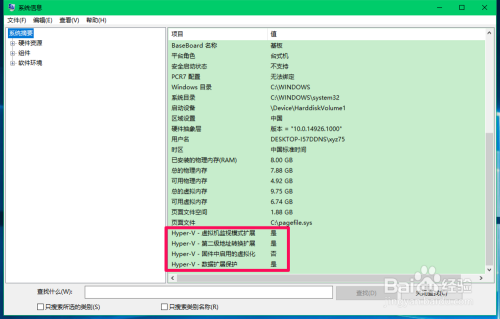
-
3
方法二:在命令提示符中检测Hyper-V虚拟机信息。
右键点击系统桌面左下角的【开始】,在开始菜单中点击【命令提示符(管理员)】(或者开始 - 运行,输入CMD,回车);
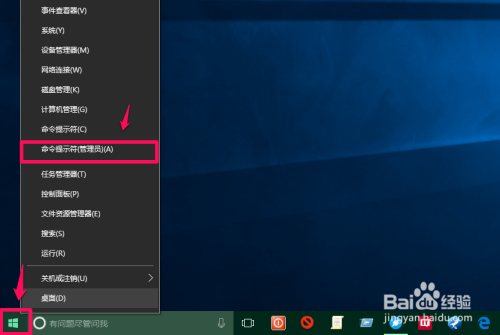
-
4
复制systeminfo命令,在管理员命令提示符窗口中,右键点击空白处,将systeminfo命令粘贴到窗口中;
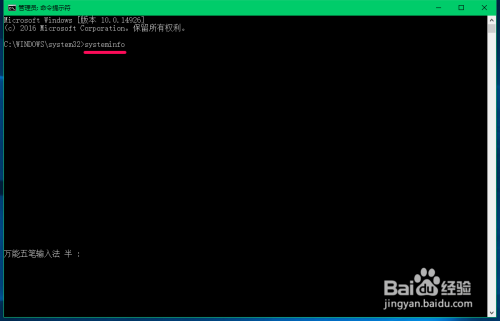
-
5
systeminfo命令粘贴好以后,按下键盘上的回车键(Enter), 待系统信息显示完全以后,找到
Hyper-V要求:
虚拟机监视模式扩展: 是
固件中启用的虚拟化: 否
二级地址转换扩展: 是
数据扩展保护 : 是
在管理员命令提示符中的Hyper-V虚拟机信息与系统信息中的一样。我的电脑不能完全运行Hyper-V虚拟机。
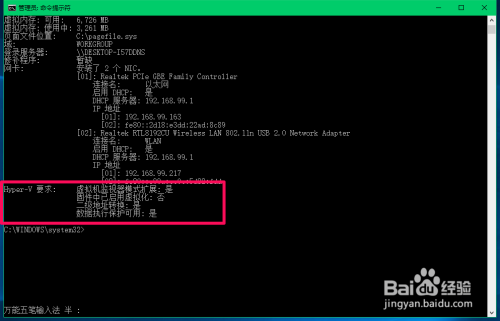
-
6
如果电脑符合Hyper-V虚拟机的四项要求,我们可以安装Hyper-V虚拟机。
安装Hyper-V虚拟机的步骤:
右键点击系统桌面左下角的【开始】,在开始菜单中点击【程序和功能(F)】(或者进入控制面板 - 程序和功能);
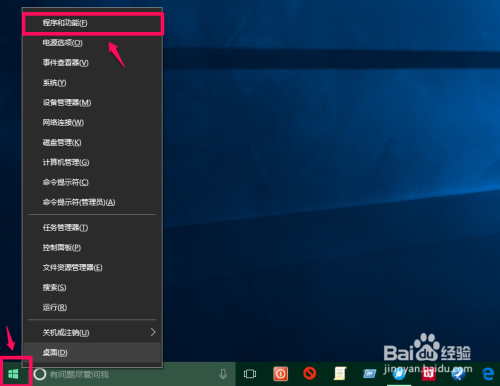
-
7
在程序和功能窗口,点击窗口左侧的【启用或关闭Windows功能】;
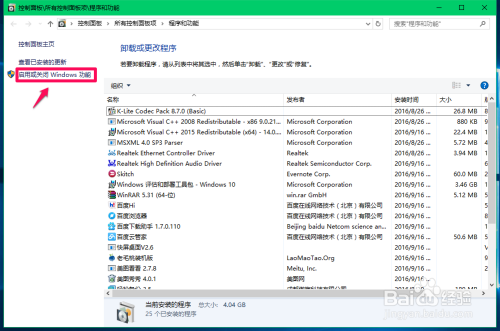
-
8
在Windows功能窗口,我们点击:Hyper-V,并点击Hyper-V前面的“+”号展开,在Hyper-V 管理工具前面复选框内打勾,再点击确定;

-
9
正在应用所做的更改,稍候;

-
10
Windows已完成请求的更改,点击:关闭,退出。
(因为我的电脑不能完全运行Hyper-V虚拟机,所以有些功能不能安装。)

-
11
在搜索栏输入Hyper-V,点击Hyper-V管理器;
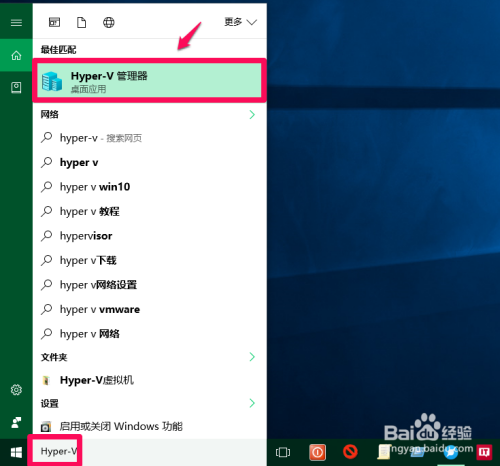
-
12
可以打开Hyper-V管理器,进行有关的设置、操作。

-
13
以上即:检测电脑能不能使用Hyper-V虚拟机的方法,供需要使用Hyper-V虚拟机的朋友们参考使用。
END
文章评论